初期のアクティベーションやメニュー設定、USIM関係をまとめました。
カメラ関係はカメラへ、App Store(アプリ)関係はApp Store(アプリ)へ、バッテリー・充電関係はバッテリー・充電へ、無線LAN(Wi-Fi)関係は無線LAN・Wi-Fiへ、USIM・キャリア関係はUSIM・キャリアへそれぞれ移動しました。
| 目次 |
音量調整について
iPhoneは、状況に応じて3種類の音量を調整できます。
(それぞれがスピーカーとヘッドホンの音量を独立して記憶します。ヘッドホンを刺しているときはヘッドホン用の音量調整になります)
- 着信音・通知音
電話やメールの着信時の音量です。
ホーム画面等、何も音が出ていないときにボリュームボタンを調整するか、
 [設定]→[サウンド]→[通知音と着信]で設定できます。
[設定]→[サウンド]→[通知音と着信]で設定できます。
 変更時に着信音と表示されます。
変更時に着信音と表示されます。
(iOS4.2以降では、設定でボリュームボタンを使った調整を無効化することが出来ます) - アプリやiPod
各種アプリ(ゲーム等)や、iPodによる音楽動画再生時の音量です。
アプリ起動中の音が出ているときやiPod使用中にボリュームボタンで調整できます。
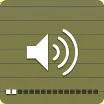 変更時はスピーカーアイコンのみ表示されます。
変更時はスピーカーアイコンのみ表示されます。
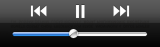 iPod再生中の画面下部のスライダーでも調整できます。
iPod再生中の画面下部のスライダーでも調整できます。
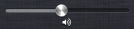 iOS4.2以降では、ホームボタンダブルクリック後、右に2回スワイプすると出てくる音量調整スライダーでも変更可能です。
iOS4.2以降では、ホームボタンダブルクリック後、右に2回スワイプすると出てくる音量調整スライダーでも変更可能です。 - 電話の受話音量
通話中に聞こえる相手の音声の音量です。
通話中にボリュームボタンで調整できます。
スピーカーが片方聞こえない!
- それで正常です。
- iPhone 3G/3GS本体の下部についているのは、片方(左側)がスピーカー、もう片方(右側)がマイクです。マイクから音が出る事は普通ありません。なお、左側をふさいだ場合、音が聞こえにくく(あるいは聞こえなく)なります。
- iPhone 4ではスピーカーとマイクの位置が左右逆になっています(左側がマイク、右側がスピーカー)。※これを書いた時点(2010.07.09)では、Safariから参照する「iPhoneユーザガイド」の図解 [iPhone各部の説明]→[iPhoneの概要] では、スピーカーとマイクの位置が実際とは逆に記載されています。
- 有史以来幾度となく繰り返されてきたFAQ中のFAQです。これを訊かれるだけでうんざりする人もいるので覚えておきましょう。
- App Storeにはこのマイクを利用したゲームもありますので、探してみてください。
起動画面のAppleロゴにヒビが入ってるけど、故障?
- それはそういうデザインです。

- 過去に一度もApple製品に触れた事のない人はそう思うかもしれませんが、Mac OS X起動時のプログレスウインドウ(下図)やログインウインドウ等でも同じデザインのロゴが使われています。
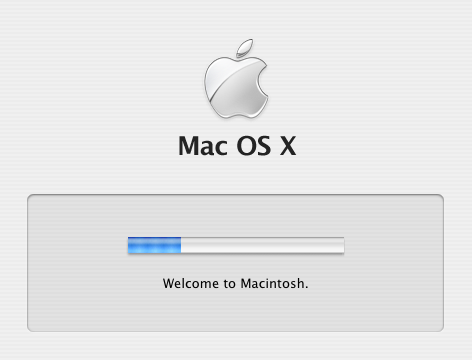
電話帳を移行したい
- ソフトバンクから電話帳を移行するためのiPhone専用アプリ「電話帳かんたんコピー」(無料)がリリースされています。これを使うと楽に移行できます。
- 基本的な流れは、次のとおり。
公式マニュアル(PDF)はこちら

- ソフトバンクショップおよび一部ソフトバンク取扱店に設置されている「メモリーサポート」で、利用中の携帯電話の電話帳を専用サーバーへコピーすると、SMSでiPhone宛てにパスワードが送信されます。
- iPhoneでApp Storeから「電話帳かんたんコピー」アプリをダウンロードします。
- 「電話帳かんたんコピー」アプリを起動すると先ほどSMSで受信したパスワードの確認があります。
- 「連絡先へ追加」を押すと移行完了です。
- アプリのダウンロードや使い方、ソフトバンクショップでの手続きなどはソフトバンクのページでどうぞ。
着信拒否ってできる?
- iPhoneにはそういう機能はありません。
- ただし、代わりとなる方法が2つあるので、以下に紹介します。自分にあった方法を選びましょう。
方法1:ナンバーブロックを利用する
- ソフトバンクのオプションサービスに「ナンバーブロック」(105円/月)があります。
- 上記リンクのページで地区を選ぶと、「その他便利なサービス」の中に「ナンバーブロック」の説明があります。
- 20件までの電話番号を登録することでいたずら電話や迷惑電話を防止する機能で、これがiPhoneでも使えます。(以前は10件までしか登録できない地域もあったようです)
方法2:着信音設定で無音を設定する
- 着信音を無音に設定することでシカトする方法です。
- 次の場所で公開されています。母艦でダウンロードの上、iTuensにコピーしてiPhoneに同期しましょう。
- 設定方法は、[連絡帳]で着信音を無音にしたい連絡先(電話番号)を選び、着信音をデフォルトから、いま登録した音に変えるだけです。
アプリやゲームの音が鳴らないけど?
- 「着信/サイレントスイッチ」がサイレント側になっていないか確認しましょう。「着信/サイレントスイッチ」は本体左側面一番上にあります。
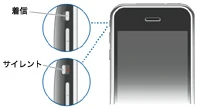
- または、ボリューム設定が最低になっていないか確認しましょう。ボリュームは「着信/サイレントスイッチ」の下にあります。
- それでもな場合、iPhoneを再起動やリセットすると直る場合があります。
スピーカーの横に不思議な3つの丸を発見!
- 各種センサーです。それぞれ、次のようなものです。
- 環境光センサ
- 赤外線出力LED
- 赤外線反射量測定センサ
- 環境光センサーは、周囲の明るさに合わせてiPhoneの液晶表示の輝度を自動的に変更するために利用されています。※設定で変更することが可能です。
- 近接センサーは、電話機として使う時人の顔が近づいていることを自動的に判定し、タッチ操作を一時的にオフにして誤操作を防ぐとともに、液晶表示をオフにすることでバッテリーの持ちを良くしています。
電池アイコンの左に謎のアイコンが出ている
![]()
iPhoneの画面の一番上にあたるステータスバーの、主に右半分側に表示されるアイコンを説明します。
 このアイコンはBluetooth機能がONになっている事を示しています。
このアイコンはBluetooth機能がONになっている事を示しています。
 [設定]→[一般]→[Bluetooth]で設定変更できます。
[設定]→[一般]→[Bluetooth]で設定変更できます。- Bluetooth機能を使う必要がない場合は、OFFにしておくとバッテリーの消耗を防ぐことになります。
 このアイコンはアラーム機能がONになっている事を示しています。
このアイコンはアラーム機能がONになっている事を示しています。
 時計アプリのアラームでON/OFFが可能です。
時計アプリのアラームでON/OFFが可能です。
 このアイコンは
このアイコンは  iPodで音楽が演奏中である事を示しています。
iPodで音楽が演奏中である事を示しています。 このアイコンは位置情報サービスを利用したアプリが動作中である事を示しています(iOS4以降)。
このアイコンは位置情報サービスを利用したアプリが動作中である事を示しています(iOS4以降)。 このアイコンは縦向きロック機能がONになっている事を示しています(iOS4かつiPhone 3GS以降)。
このアイコンは縦向きロック機能がONになっている事を示しています(iOS4かつiPhone 3GS以降)。
- 詳細は、ホーム画面のマルチタスクの項を参照。
 アイコンではありませんが、この数値はバッテリーの残り容量をパーセントで表したもので、電池アイコンの左隣に表示されます(iPhone 3GS以降)。
アイコンではありませんが、この数値はバッテリーの残り容量をパーセントで表したもので、電池アイコンの左隣に表示されます(iPhone 3GS以降)。
 [設定]→[一般]→[使用状況]→[バッテリー残量率]で表示ON/OFFを変更できます。
[設定]→[一般]→[使用状況]→[バッテリー残量率]で表示ON/OFFを変更できます。- 上記のアイコン表示が全てONとなった場合、全部を表示できるスペースがなくなるので、一番横幅を占めているこの表示が隠されてしまうようです(上図参照)。元々オプションですし、見えなくても電池アイコンがあるので、存在の有り無しが致命的な要素とはならないという事もあるでしょう。
 このアイコンは自動電話転送が有効になっていることを示します。
このアイコンは自動電話転送が有効になっていることを示します。
 [設定]→[電話]→[自動電話転送]で変更できます。
[設定]→[電話]→[自動電話転送]で変更できます。
地下鉄やトンネルでメッセージが出る
- 3G固定の設定「SoftBank」をしたためです。
- 機内モードをオフ・オンし、急いで[キャリア]設定を開き、キャリアを「自動」に設定する。※「SoftBank」を指定してはダメ
- これで何もでなくなるはず。
アップデート時期が「×月×日」と表示されましたが?
- 母艦iTunesのデバイスのところで「更新」を押したときに、「×月×日に更新をチェックします」などという表示が出ます。これは「1週間後にもう一度更新チェックをする」というそのままの意味で、それ以外の何者でもありません。毎日チェックされたらAppleのサーバ負荷が高くなるので、自動で1週間に一度だけチェックする仕組みにしてあるだけのことです。毎日押しても1週間後と出る仕組みですし、間違いなく海外メディアが先に感知しますのでチェックする意味もほとんどありません。
- アップデートの時期は、これまで事前に明らかにされたことはありま
せんし、恐らく今後もないと思われます。 メディア向けイベントで発表されたiPhone OS 2.1の時ですら、iPhone向けのダウンロード開始は”週末”とだけ告知され、唐突に始まりました。 - またiPhone(iPod touch)向けのアップデートは全世界共通で開始されるため、ほとんどの場合、海外のAppleウォッチャーサイトが速報を流すことで判明します。
- なお、アップデートが行われるときには、iTunesで「更新」を押した際(または自動更新設定状態でiPhoneを接続した時)に「iPhone”******(iPhoneデバイス名)”の新しいiPhoneソフトウェアバージョン(*.*)を利用できます。今すぐダウンロードしてインストールしてもよろしいですか?」と表示されます。
アクティベーション(電話機能ロック解除)できない
パスコードを忘れてしまった
普段同期しているPCがあれば解除を試せます。
- 一回も繋いだことの無いPCだと、パスコードを解除してからで無いと認識しないため使えません。
戻せないときはリカバリーモードで復元するしか手はありません。
- まずiTunesにつないでバックアップします。
- 同期画面の概要タブにある復元ボタンを押して復元します(バックアップから復元はダメ)。
- 新しいiPhoneで設定するかバックアップから復元するか選択が出たら、先ほど取ったバックアップを選んで復元します。
- 復元が終了したら、パスコードが解除されています。

